Instalace systémových volitelných doplňků / aplikací MEAP (Ruční)
V této části je popsán postup instalace systémových volitelných doplňků / aplikací MEAP bez připojení stroje na externí síť.
Získání licenčního klíče/licenčního souboru
Licenční klíč nebo licenční soubor si opatřete před vlastní instalací systémového doplňku/MEAP aplikace.
Licenční klíč
Chcete-li volitelné systémové doplňky instalovat pomocí displeje dotykového panelu, musíte nejprve získat licenční klíč.
Licenční soubor
Chcete-li volitelné systémové doplňky/aplikace MEAP nainstalovat pomocí vzdáleného UR, musíte si opatřit licenční soubor.
DŮLEŽITÉ |
Abyste mohli provádět postup uvedený v této části, musíte se do systému stroje přihlásit jako správce. (Viz část "Logging In to the Machine as an Administrator.") |
POZNÁMKA |
Připravte si přístupové číslo k licenci, které bylo součástí balení. Pokud vaše aplikace MEAP nejsou dodávány s přístupovým číslem licence, poskytne vám licenční soubor dodavatel vaší aplikace MEAP. Licenční klíč a licenční soubor popsané v této části nejsou povinné. Další informace naleznete v příručkách pro jednotlivé aplikace MEAP. Licenční klíč/licenční soubor lze získat z následujících webových stránek: http://www.canon.com/lms/license/ K získání licenčního klíče/licenčního souboru musíte znát následující údaje: Přístupové číslo licence: Uvedeno na dodaném certifikátu s přístupovým číslem licence. Výrobní číslo zařízení: Zobrazí se v levé spodní části obrazovky po stisknutí  na ovládacím panelu stroje. na ovládacím panelu stroje.Doporučujeme, abyste při instalaci více systémových volitelných doplňků využili vzdálené UR. |
Instalace systémového volitelného doplňku pomocí displeje dotekového panelu
Registraci licenčního klíče a instalaci volitelným systémových doplňků lze provést přes displej dotekového panelu.
1.
Stiskněte  .
.
 .
.2.
Stiskněte [Nastavení správy] → [Licence/Jiné] → [Registrace licence].
3.
Zadejte licenční klíč pomocí  –
–  (číselných tlačítek).
(číselných tlačítek).
 –
–  (číselných tlačítek).
(číselných tlačítek).Podrobnosti k jednotlivým položkám jsou uvedeny níže.
  : : | Stiskněte, chcete-li změnit polohu kurzoru. |
[Mazání zpět]: | Stiskněte při zadání nesprávného čísla. Poslední zadaná číslice se smaže a můžete zadat správnou číslici. |
Jestliže se zobrazí hlášení <Hodnota licenčního klíče není správná. Zkontrolujte licenční klíč.>, stiskněte [OK] → zadejte správný licenční klíč.
Licenční klíč nelze registrovat, jestliže se zobrazí hlášení <Chybí funkce požadovaná pro instalaci.>. Stiskněte [OK] → registraci zrušte.
4.
Stiskněte [Start] → [OK].
Zaregistrované funkce budou k dispozici po restartování stroje.
Instalace systémových volitelných doplňků pomocí vzdáleného UR
Systémové volitelné doplňky můžete na stroj nainstalovat pomocí vzdáleného uživatelského rozhraní.
1.
Na portálové stránce vzdáleného UR klikněte na [Settings/Registration] (Natavení/Uložení) → [License/Other] (Licence/Jiné) → [Register/Update Software] (Uložit/Aktualizovat software).
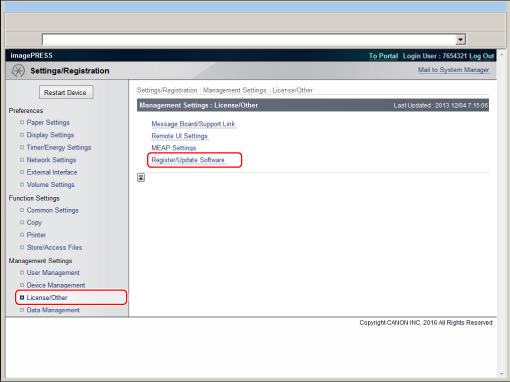
2.
Klikněte na [Manual Installation] (Ruční instalace).
/b_basic_007_03_b_C.jpg)
3.
Klikněte na [Browse] (Procházet) → vyberte licenční soubor k instalaci → klikněte na [Next] (Další).
Licenční soubor: Soubor s příponou „lic“.
POZNÁMKA |
Aplikační soubor není třeba zadávat. Cestu k licenčnímu souboru můžete také zadat přímo. |
4.
Klikněte na [Install] (Instalace).
Instalace aplikace MEAP
Aplikace MEAP můžete na stroj nainstalovat pomocí vzdáleného uživatelského rozhraní.
1.
Na portálové stránce vzdáleného UR klikněte na [Settings/Registration] (Natavení/Uložení) → [License/Other] (Licence/Jiné) → [Register/Update Software] (Uložit/Aktualizovat software).
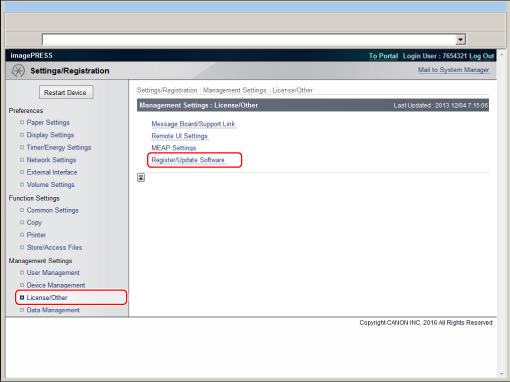
2.
Klikněte na [Manual Installation] (Ruční instalace).
/b_basic_007_03_b_C.jpg)
3.
Klikněte na [Browse] (Pocházet) → vyberte aplikační a licenční soubor, který chcete instalovat → klikněte na [Next] (Další).
Licenční soubor: | Soubor s příponou „lic“. |
Aplikační soubor: | Soubor s příponou „jar“. |
DŮLEŽITÉ |
Nelze instalovat pouze licenční soubory. Při instalaci aplikace MEAP v každém případě zadejte licenční soubor. Aplikaci nelze nainstalovat bez zadání licenčního souboru. |
POZNÁMKA |
Cestu k souboru můžete také zadat přímo. |
4.
Klikněte na [Yes] (Ano).
Může se stát, že se zobrazí licenční dohoda k softwaru; závisí to na dané aplikaci MEAP. Pročtěte si informace zobrazené na obrazovce → klikněte na [Accept] (Souhlasím).
Kliknutím na [Manual Installation] (Ruční instalace) se vraťte na obrazovku pro ruční instalaci.
DŮLEŽITÉ |
Abyste mohli nainstalovanou aplikaci MEAP používat, musíte ji spustit. Informace o spuštění aplikace MEAP viz "Starting/Stopping Applications." |
POZNÁMKA |
Na stroj lze nainstalovat maximálně 19 aplikací MEAP. K instalaci aplikací MEAP je vyžadováno maximálně 1 GB volného místa na pevném disku. Je možné, že se na instalaci budou vztahovat ještě další požadavky, a to dle konkrétních aplikací MEAP. Další informace naleznete v příručkách pro jednotlivé aplikace MEAP. |